Visual Compositor Window
はじめに
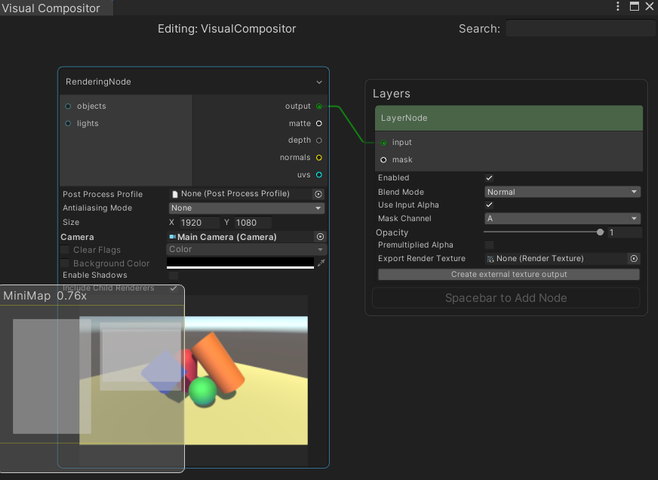
Visual Compositor Window には、選択したGameObjectのCompositor Graphが表示されます。 上部に表示されているGameObjectの名前が示す通りです。
新しいCompositor Graphを作成すると, 2つのノード(RenderとLayer が上の図のように自動的に作成されます。
ポート
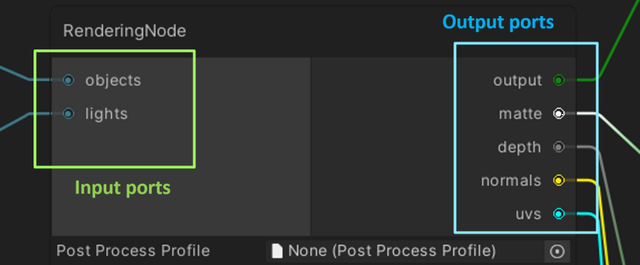
ノードの左側と右側にある小さな円形は、入力ポートと出力ポートです。
それらを他のノードのポートに接続してエッジを生成することができます。
エッジ
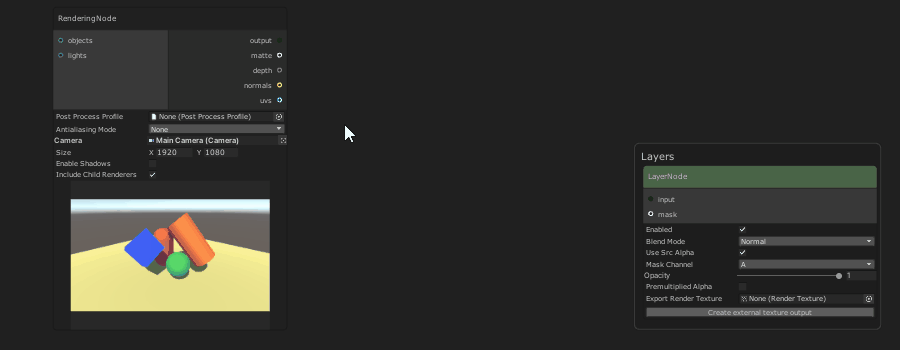
エッジは入力ポートに出力ポートを接続し、グラフの機能を作ります。
接続するためには、出力ポートをクリックして別のノードの入力ポートにドラッグします。
ノードの操作方法
ノードの作成と削除
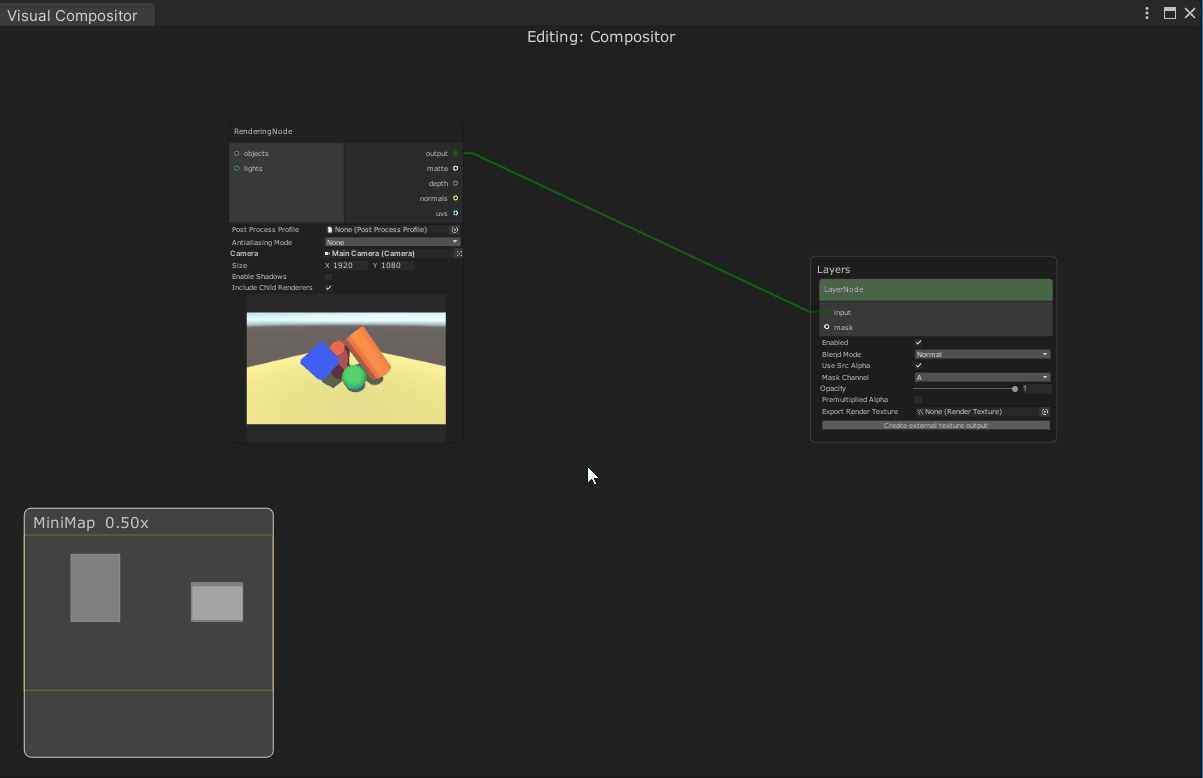
ノードを作成するには:
- 次の手順で検索ボックスを表示します。
- 空の領域を右クリックして、Create Nodeを選択する、または
- スペースバーキーを押します。
- 検索ボックスで作成したいノードを選択します。 検索ボックスにはノードを名前でフィルタリングできます。
サポートされているノードのタイプは、ノードのドキュメントで確認できます。
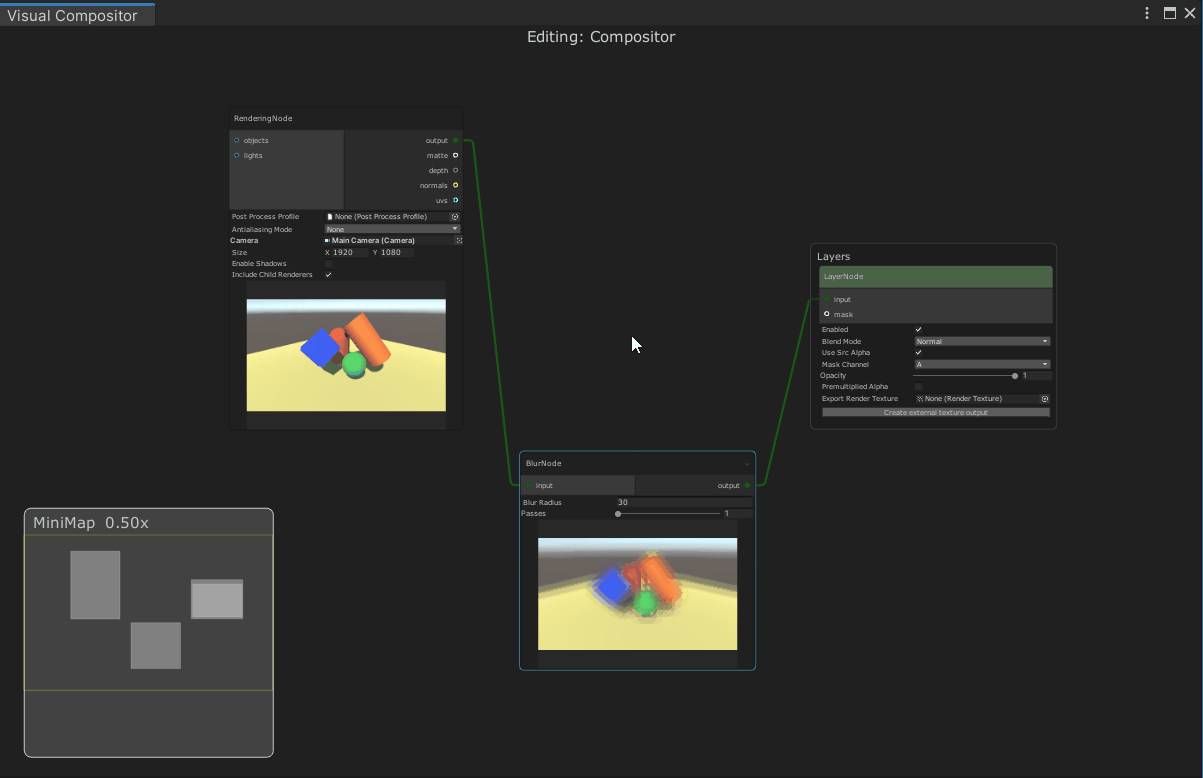
ノードを削除するには、ノードを選択してから Delete キーを押します。
ノードの有効化と無効化
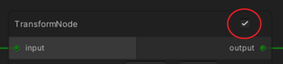
一部のノードには、右上にチェックボックスがあり、これを使ってノードの有効・無効を切り替えることができます。 ノードが無効の場合、ノードはグレーアウトされ、入力はそのまま出力されます。
ノード名の変更
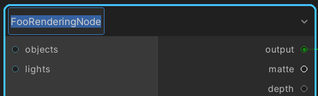
ノードのタイトルの変更はノードのタイトルをダブルクリックして行います。
ノードの折りたたみ
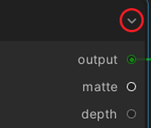
ノードの右上の矢印ボタンをクリックして、ノードを折りたたんで、ウインドウのスペースを節約することができます。ノードにマウスカーソルを合わせると表示されます。
もう一度クリックすると、ノードが展開されます。
ノード出力ビューアー
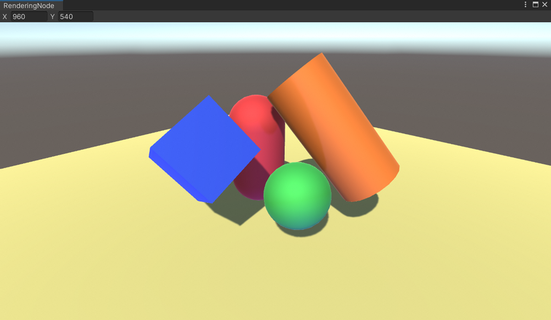
ノードの出力プレビューをダブルクリックすると、イメージビューワーウインドウが開きます。このウインドウはサイズ変更可能でドッキング も可能です。 ノードの出力をより詳細に確認するために使用します。
ナビゲーション
選択
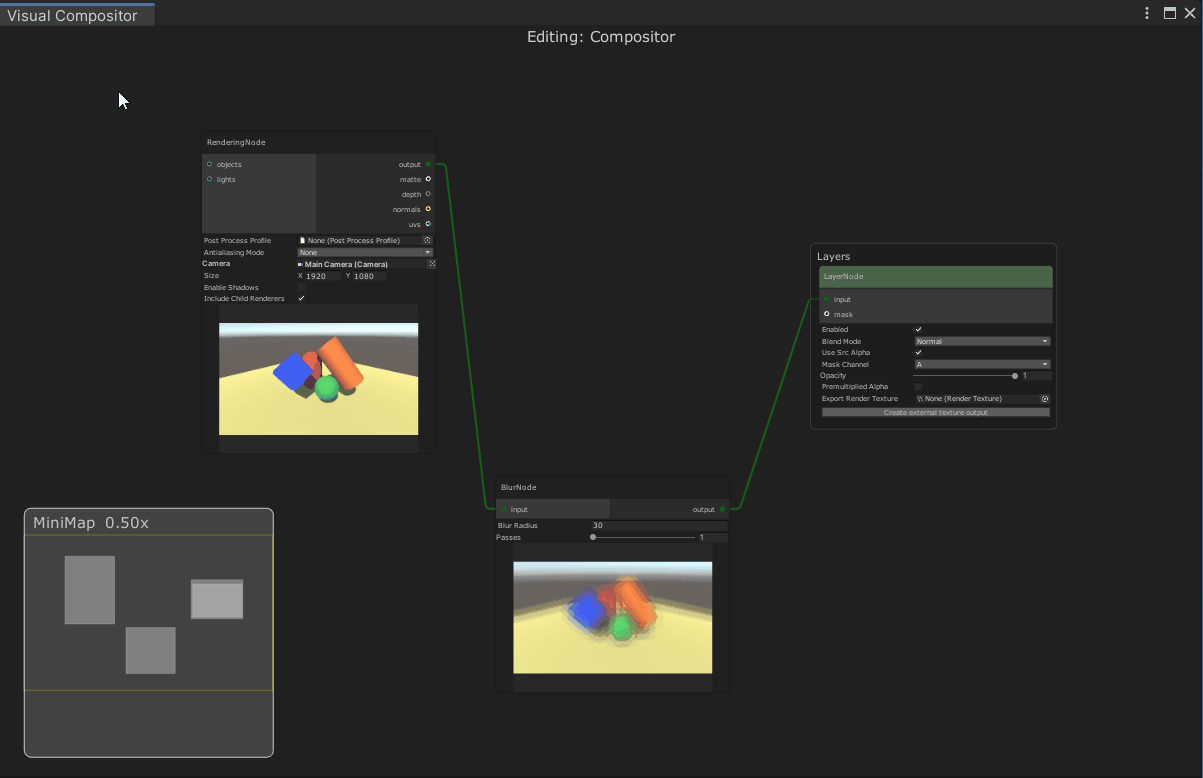
ノードの選択は、マウスの左ボタンで操作します。
空の領域を左クリックし、選択の長方形が選択したいノードを囲むようにドラッグすることで、
複数のノードを選択することもできます。
その後、選択したノードを左クリックして新しい位置にドラッグすることで、
選択したすべてのノードを再配置できます。
拡大・縮小
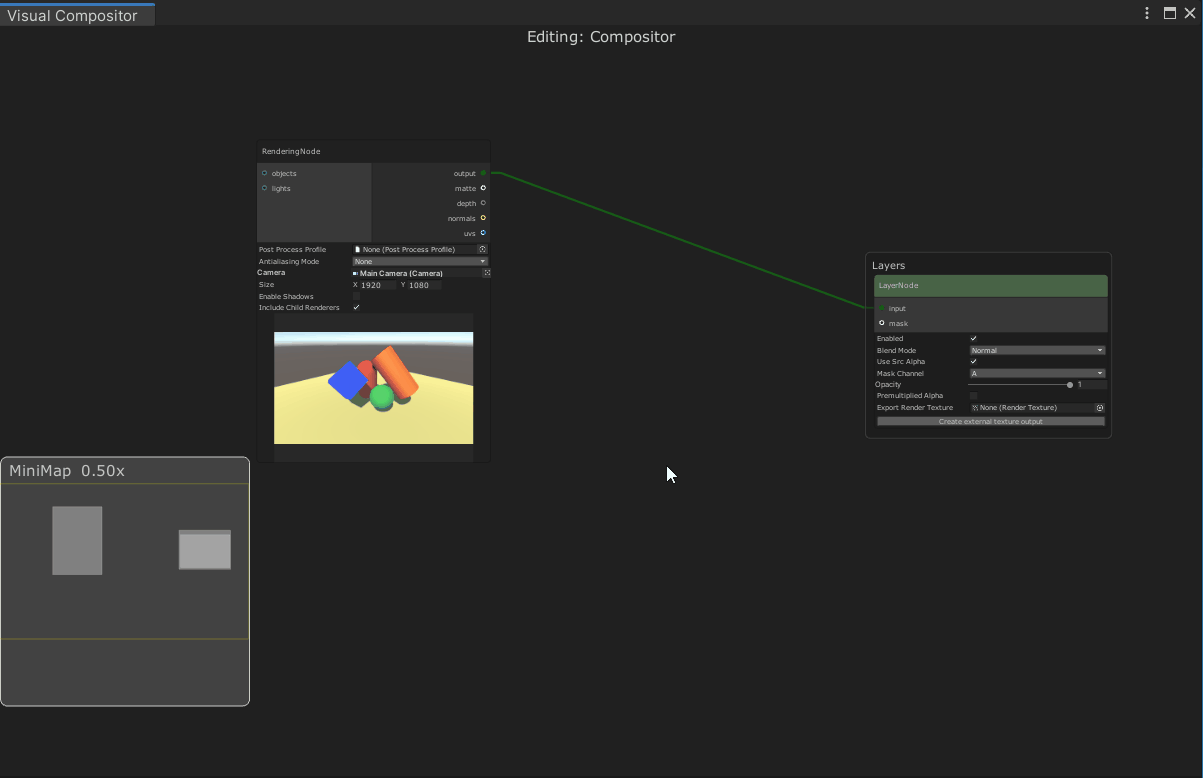
マウスのスクロールホイールで、ビューを拡大、および縮小できます。
パン
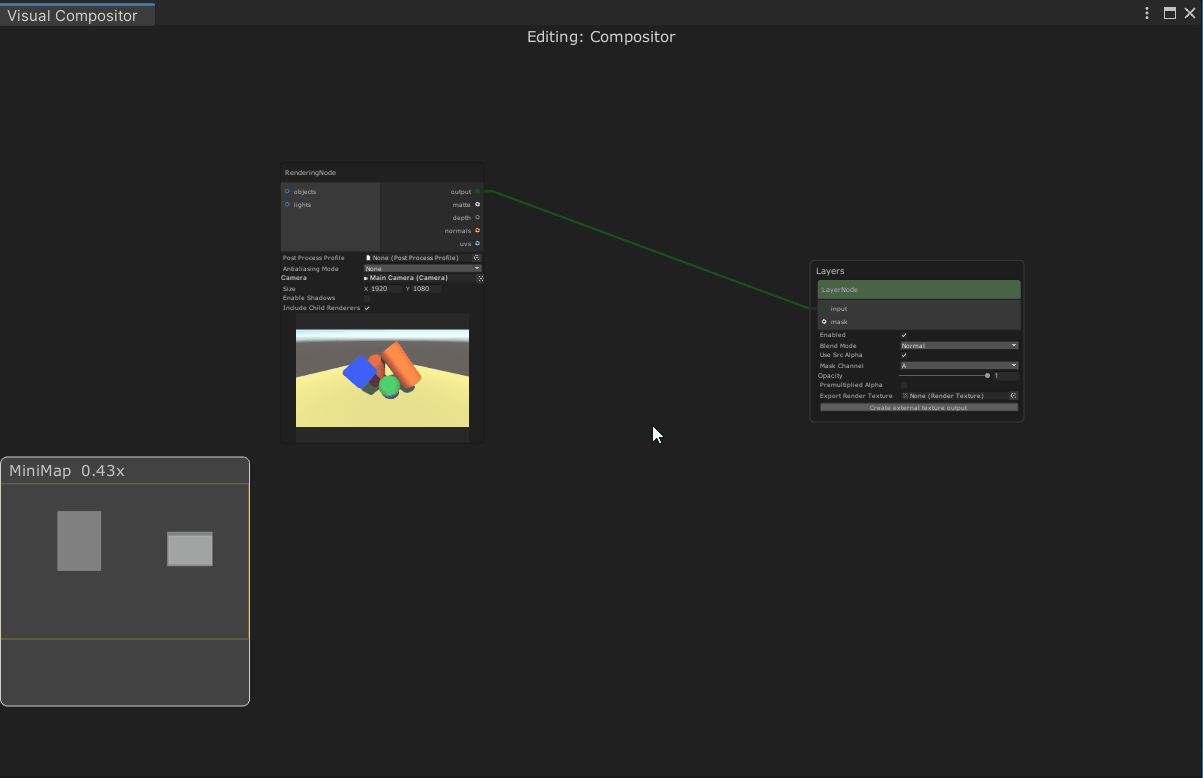
空の領域を中クリックし、適切な方向にドラッグすることで、ビューをパンできます。
ミニマップ
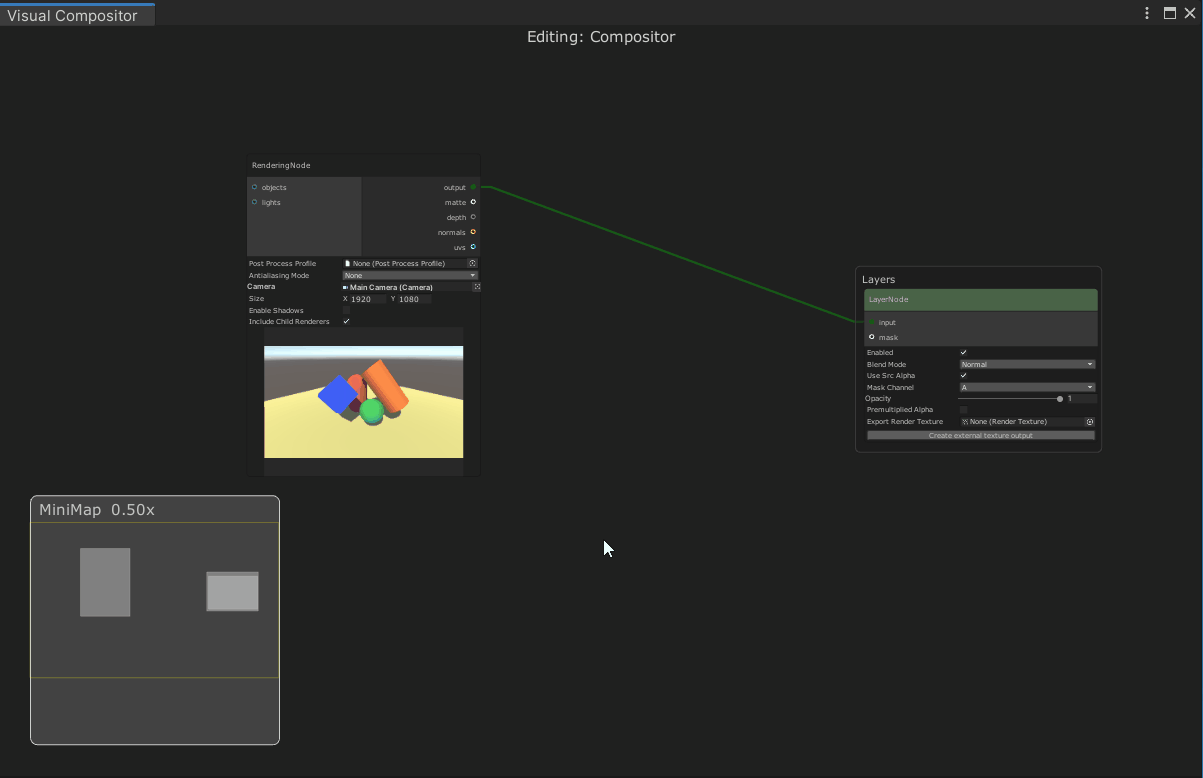
ビューをパンしていると、いくつかのノードがウインドウの端から消えていきます。
それらのノードをみつけるにはミニマップを使用します。ミニマップでグラフ全体を表示できるようにスケールを大きくしたり小さくしたりできます。グラフ全体を表示できるように拡大縮小することができます。
ミニマップの上で右クリックすると、コンテキストメニューが表示され、ミニマップを特定の位置に固定したり、ミニマップをフローティング状態にして、ドラッグして移動することができます。
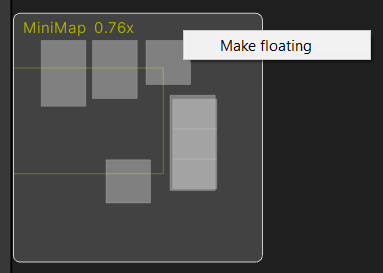
ミニマップは隠すこともできます。 隠したいときは、追加オプションを参照してください。
検索
ウインドウの右上にある検索ボックスを使って 特定のタイトルを持つノードにフォーカスを当てます。 入力と同じタイトルを持つノードが複数ある場合、ウインドウは該当するすべてのノードが見えるように表示をズームアウトします。

特別なノード
Group
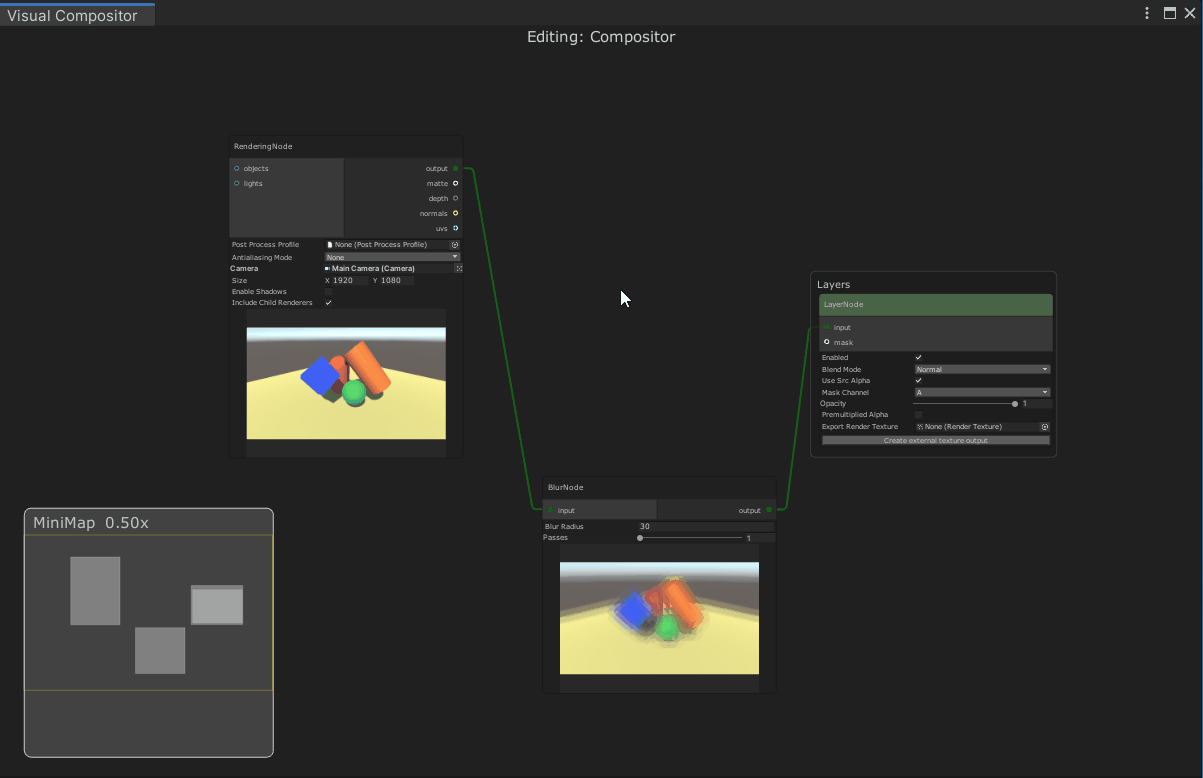
Group は、他のノードを含めることができる特別なノードです。
グラフの整理をする以外に、他の機能はありません。
ノードをグループノードにドラッグすると、ノードがグループに追加されます。
Group からノードを削除するには、Shift キーを押しながらノードをグループの外にドラッグします。
Layer
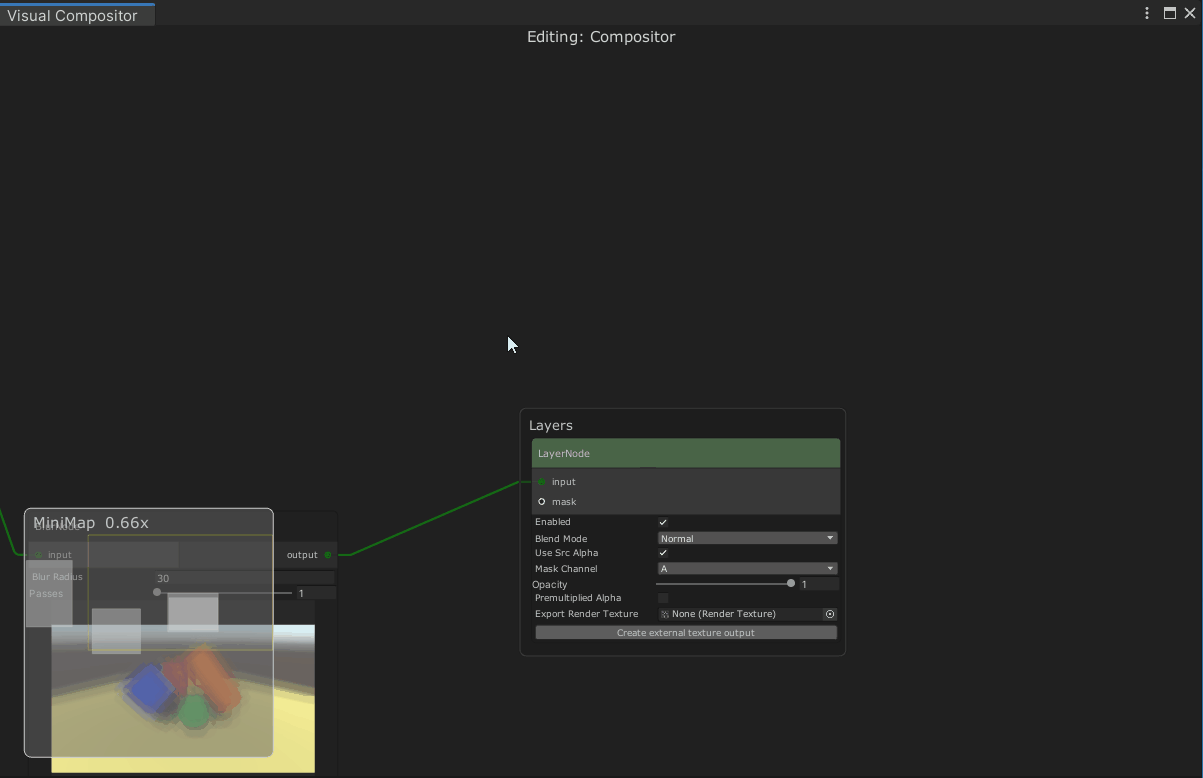
Layer は特別なノードであり、コンポジションの最終出力の一部を表します。
複数のLayer がスタックに配置され、必要に応じて個々のLayer ノードを並べ替えることができます。
Layer がスタックから切り離されると、
その Layer はコンポジションで使用されなくなりますが、
必要に応じてスタックにドラッグして戻すことができます。
追加オプション

Visual Compositor window には、ウインドウタイトルを右クリックしてアクセスできる追加オプションがあります。
| オプション | 解説 |
|---|---|
| Lock | Visual Compositor window を現在の Compositor Graph アセットにロックします。 |
| Minimap | ミニマップの表示/非表示 |